Rozumět dolarům v Excelu je klíčové pro efektivní práci s odkazy, vzorci a funkcemi. Absolutní, relativní a smíšené odkazy nám umožňují se dynamicky odkazovat na různé buňky a rozsahy buněk v listu. Toho docílíme tak, že do odkazu doplníme ZNAK DOLARU tam, kde nechceme, aby se při rozkopírování odkaz měnil/posouval.ola
Proč rozlišovat absolutní, relativní a smíšené odkazy v Excelu?
Vytváření dynamických vzorců, které se automaticky aktualizují při změně dat. To znamená, že můžete snadno provádět změny v existujících vzorcích, aniž byste museli ručně aktualizovat každý odkaz. Například do jedné buňky si zapíšeme aktuální kurz eura a na ni se pak ve vzorcích budeme odkazovat. Díky tomu šetříme čas a minimalizuje riziko chyb.
Klávesa F4
Na úvod je dobré zmínit, jak dolary v Excelu co nejjednodušeji zadávat, protože není nutné je složitě hledat na klávesnici, stačí si zapamatovat klávesu F4. Klávesa F4 má 4 polohy pro všechny typy odkazů. Ty se navíc opakují ve smyčce, takže se nemusíte bát, že vložíte jiný typ odkazu, než chcete.
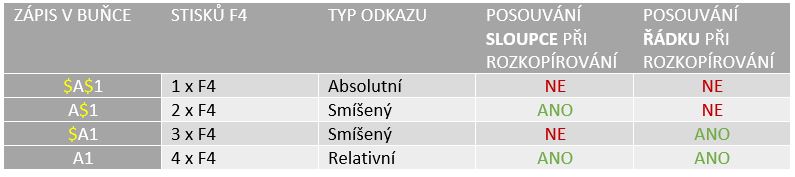
Stačí si zapamatovat, že zafixované zůstává to, před čím je dolar (sloupce značíme písmeny a řádky čísly).
1. Absolutní odkazy (=$A$1)
Absolutní odkazy jsou pevně dané odkazy na konkrétní buňky nebo rozsahy buněk v listu Excelu. Používají znak dolaru ($), který představuje absolutní „zafixování“ sloupce i řádku. Absolutní odkaz se nezmění, i když ho rozkopírujeme do jiných buněk. Umožňuje přesně definovat specifickou buňku nebo rozsah buněk, které mají být použity ve vzorci, což poskytuje konzistentní a nezměněné chování.
Příklad použití:
- Výpočet % z celku
- Přepočet částek dle kurzu v buňce
V Excelu by absolutní odkaz vypadala jako $A$1, což znamená, že vzorec vždy odkazuje na buňku A1, bez ohledu na to, kde se vzorec na listu nachází.
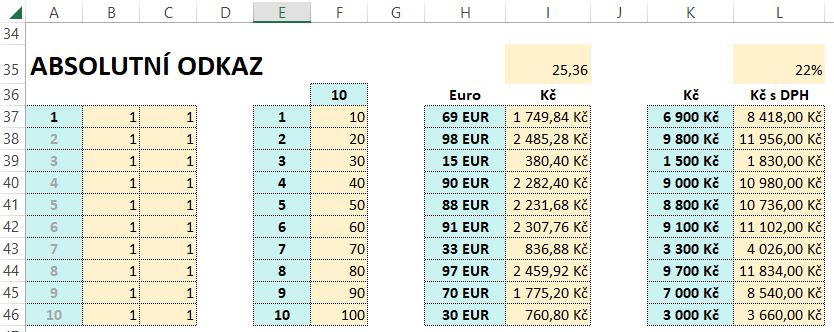
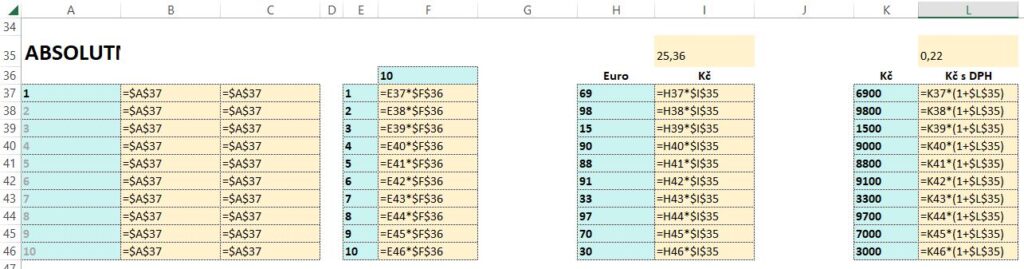
2. Relativní odkazy (=A1)
Relativní odkazy jsou výchozím typem odkazu v Excelu. Když kopírujete vzorec obsahující relativní odkazy, Excel automaticky upravuje odkazy v závislosti na novém umístění kopírované buňky. Jsou tedy flexibilnější, protože se přizpůsobují umístění, kam jsou vzorce zkopírovány nebo posunuty, což usnadňuje rychlé kopírování vzorců do různých částí listu.
Příklad použití:
Máte-li v buňce A1 číslo 5 a v buňce B1 číslo 10, a chcete v buňce C1 vypočítat jejich součet (`=A1+B1`), pak když zkopírujete tento vzorec do buňky C2, Excel automaticky upraví vzorec a bude počítat součty z druhého řádku.


3. Smíšené odkazy (=$A1 nebo =A$1)
Smíšené odkazy kombinují vlastnosti absolutních a relativních odkazů. To znamená, že můžete zamknout buď řádek nebo sloupec, zatímco druhá část odkazu zůstává relativní.
Příklad:
Pokud chcete zamknout POUZE sloupec, použijeme $ pouze před písmenem sloupce. Například, pokud chcete zamknout sloupec A, ale ne řádek 1, použijte $A1.
Naopak, pokud chcete zamknout POUZE řádek, použijeme `$` pouze před číslicí řádku. Například, pokud chcete zamknout řádek 1, ale ne sloupec A, použijte A$1.


Videonávod s praktickou ukázkou všech typů odkazů v Excelu:
Tak už víte, jak a kam dolary v Excelu zadávat? 🙂
